Top 3 Möglichkeiten, um zu beheben, dass der QR-Code-Scanner auf dem iPhone nicht funktioniert
Verschiedenes / / April 22, 2022
QR-Codes bieten den Komfort, einfach einen Codeblock zu scannen und loszulegen. Das Die Kamera-App des iPhones kommt mit einem eingebauten QR-Code-Scanner, der normal funktioniert, ohne zusätzliche App oder Erweiterungen.

Aber manchmal scheint der QR-Code-Scanner nicht richtig zu funktionieren – entweder scannt ihn die Kamera-App nicht oder zeigt das Pop-up nicht an, um die entsprechende Website oder App zu öffnen. Hier ist eine Anleitung zum Beheben von QR-Codes, die auf dem iPhone nicht funktionieren.
1. Aktivieren Sie den QR-Code-Scanner in den Kameraeinstellungen
Sie können einen QR-Code schnell scannen, indem Sie die Kamera Ihres iPhones darauf richten. Wenn das nicht funktioniert, besteht die Möglichkeit, dass Sie das QR-Code-Scannen für die Kamera-App nicht aktiviert haben. Es ist sehr einfach, es manuell zu aktivieren. Folge diesen Schritten.
Schritt 1: Öffnen Sie die Einstellungen-App.

Schritt 2: Scrollen Sie nach unten und tippen Sie auf Kamera.

Schritt 3: Aktivieren Sie die Option QR-Codes scannen.

Dadurch wird das Scannen von QR-Codes für Ihre Kamera aktiviert. Als nächstes können Sie überprüfen, ob es funktioniert.
Öffnen Sie die Kamera-App und richten Sie die Kamera auf einen QR-Code.

Im Sucher wird ein gelbes Kompasssymbol mit einem Weblink angezeigt. Tippen Sie darauf und öffnen Sie es in Safari oder einem anderen Browser.
2. Suchen Sie nach einem iOS-Update
Wenn die Option zum Scannen von QR-Codes in den Kameraeinstellungen nicht angezeigt wird, verwenden Sie möglicherweise eine ältere iOS-Version. Der QR-Code-Scanner ist eine Funktion, die 2017 mit der ersten Beta von iPhone-Benutzern eingeführt wurde iOS 11.
Sie können überprüfen, ob für Ihr iPhone ausstehende Updates vorhanden sind, indem Sie ein paar einfache Schritte ausführen.
Schritt 1: Öffnen Sie die Einstellungen-App.

Schritt 2: Scrollen Sie nach unten und tippen Sie auf Allgemein.

Schritt 3: Tippen Sie auf Softwareaktualisierung.

Überprüfen Sie, ob Sie iOS 11 oder höher verwenden. Wenn nicht, empfehlen wir Ihnen, es auf Ihrem iPhone zu installieren.

Nach dem iOS-Update erhält Ihr Gerät die notwendige Option zur Nutzung des QR-Code-Scanners. Aber wenn es immer noch nicht funktioniert, müssen Sie die Optionen manuell aktivieren, indem Sie die oben genannten Schritte verwenden.
3. Entfernen Sie die Kamera-App aus dem Hintergrund
Das QR-Code-Scanner sollte nach dem Aktualisieren Ihrer iPhone-Software standardmäßig funktionieren. Aber wenn Sie immer noch keine QR-Codes scannen können, können Sie versuchen, die Kamera-App von der Ausführung im Hintergrund zu entfernen. Hier ist wie.
Schritt 1: Entsperren Sie Ihr iPhone.
Schritt 2: Wischen Sie vom unteren Rand des Bildschirms nach oben und drücken Sie lange.

Alle im Hintergrund laufenden Apps werden auf Ihrem iPhone-Bildschirm angezeigt.
Schritt 3: Wischen Sie nach rechts, um nach der Kamera-App zu suchen.

Schritt 4: Tippen Sie auf das Fenster der Kamera-App und wischen Sie nach oben.

Sie haben die Kamera-App erfolgreich aus dem Hintergrund entfernt.
Schritt 5: Tippen Sie über oder unter der App-Liste, um zum Startbildschirm zurückzukehren.
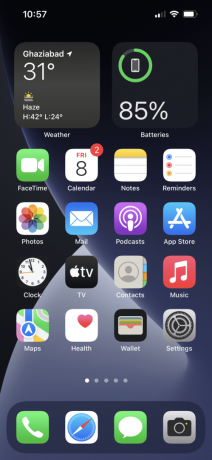
Schritt 6: Starten Sie die Kamera-App und scannen Sie den QR-Code.

Wenn Ihr iPhone über eine Home-Taste verfügt, drücken Sie einfach zweimal die Home-Taste und entfernen Sie die Kamera-App. Kehren Sie zum Startbildschirm zurück und starten Sie die Kamera-App erneut.
QR-Code-Scanner im Kontrollzentrum hinzufügen
Um einen QR-Code zu scannen, müssen Sie nicht ständig die Kamera-App starten. Es gibt eine nette Alternative dafür, den Kamera-Scanner-Modus schnell zu öffnen. Wenn Sie den nativen QR-Code-Scanner aktivieren möchten, befolgen Sie diese einfachen Schritte.
Schritt 1: Öffnen Sie die Einstellungen-App.

Schritt 2: Tippen Sie auf Kontrollzentrum.

Schritt 3: Scrollen Sie unter Weitere Steuerelemente nach unten und suchen Sie nach Code Scanner.

Schritt 4: Aktivieren Sie den Code-Scanner, indem Sie auf das grüne Plus-Symbol klicken.

Schritt 5: Schließen Sie die App „Einstellungen“ und greifen Sie über den Startbildschirm auf das Kontrollzentrum zu.

Schritt 6: Tippen Sie auf das QR-Code-Scanner-Symbol.

Schritt 7: Scannen Sie den QR-Code mit der nativen App.

Der mit dem QR-Code verknüpfte Weblink wird in Ihrem Standardbrowser geöffnet. Dies ist eine weitere einfache Methode, um schnell QR-Codes für Einkäufe, Apps, Zahlungen usw. zu scannen.
Entsperren Sie Websites mit QR-Code
Das Scannen von QR-Codes ist der einfachste Weg, um die spezifischen Webseiten hinter dem QR-Code zu entsperren. Aber Sie müssen auf Ihre Privatsphäre achten. Stellen Sie sicher, dass Sie Ihre persönlichen Daten oder Bankdaten nicht an eine unbekannte Website weitergeben. Überprüfen Sie die Webseiten, die Sie besuchen, mit QR-Codes. Nur zu Ihrer Information, die vollständige Form des QR-Codes ist ein Quick-Response-Code.
Zuletzt aktualisiert am 11. April 2022
Der obige Artikel kann Affiliate-Links enthalten, die Guiding Tech unterstützen. Dies beeinträchtigt jedoch nicht unsere redaktionelle Integrität. Die Inhalte bleiben unvoreingenommen und authentisch.
WUSSTEST DU
Das iPhone 5s ist mit mehr als 70 Millionen verkauften Einheiten seit 2013 eines der beliebtesten Apple-Telefone.



